Draw.io修改表格边框线颜色的教程
时间:2024-05-07 10:10:22作者:极光下载站人气:93
Draw.io是一款强大且支持在线编辑和导出的流程图绘制软件,它支持多图表的制作,例如流程图、uml图、架构图和原型图等,还支持多种资源类型的导出,能够很好的满足用户的编辑需求,因此Draw.io软件深受用户的喜爱,当用户在Draw.io软件中编辑图表时,想要修改表格边框线颜色,却不知道怎么来操作实现,其实这个问题是很好解决的,用户直接在样式面板中点击线条选项,接着在弹出来的颜色面板中,选择需要的颜色即可解决问题,详细的操作过程是怎样的呢,接下来就让小编来向大家分享一下Draw.io修改表格边框线颜色的方法教程吧,希望用户在看了小编的教程后,能够从中获取到有用的经验。
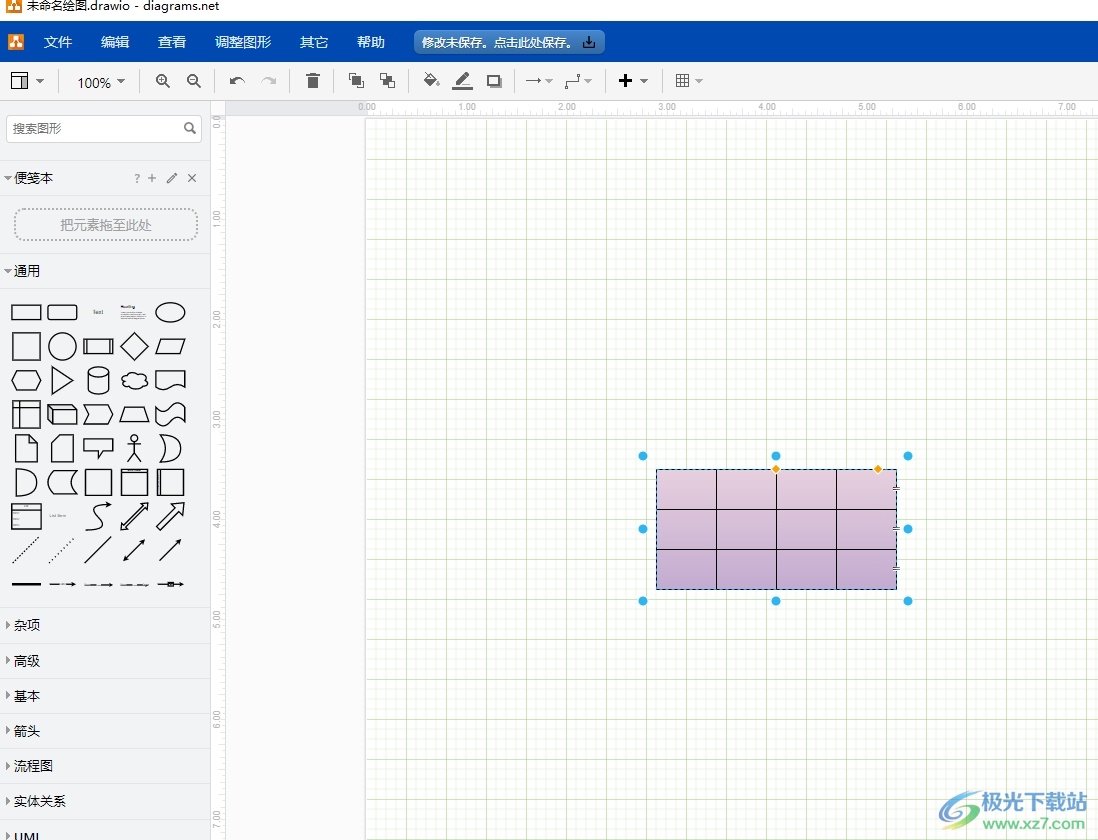
方法步骤
1.用户在电脑上打开Draw.io软件,并来到图表制作页面上选中表格
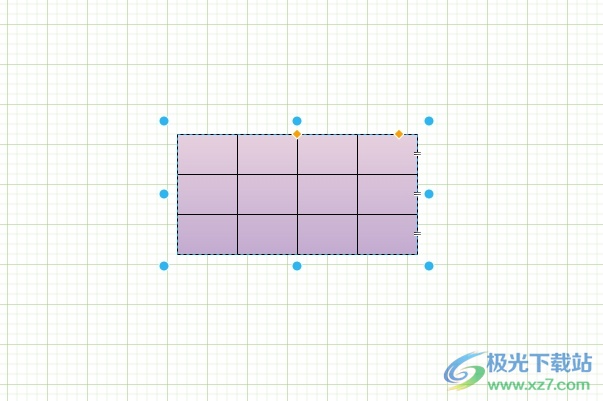
2.接着在页面右侧的样式面板中,用户点击线条选项右侧的颜色选项
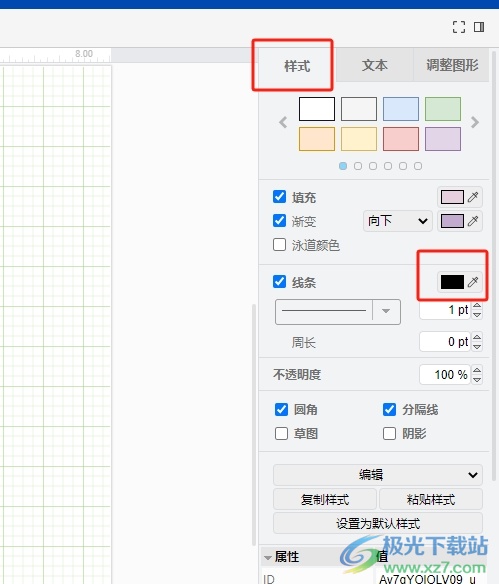
3.进入到颜色面板中,用户根据自己的需要来选择颜色并按下右下角的应用按钮

4.完成上述操作后,用户回到图表制作页面上,就会发现表格的线条颜色发生了变化
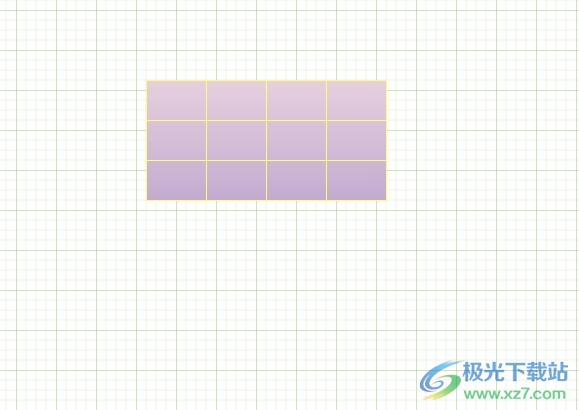
5.用户还可以在样式面板中,点击线条选项,弹出下拉选项卡,接着选择自己喜欢的线条选项来修改表格的线条样式
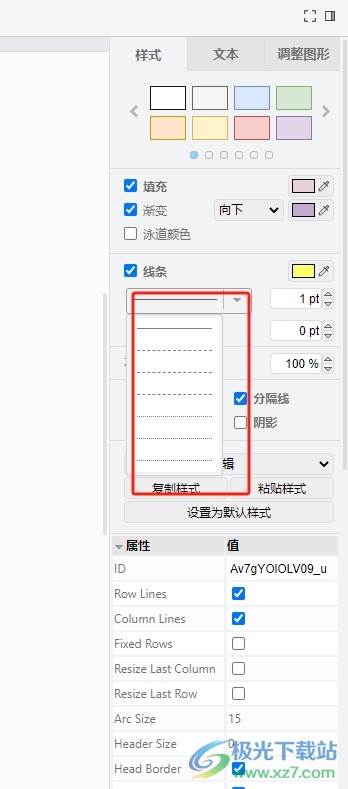
以上就是小编对用户提出问题整理出来的方法步骤,用户只需在页面上选中表格,接着在样式面板中点击线条颜色选项,弹出颜色面板后,用户选择需要的颜色即可解决问题,方法简单易懂,因此感兴趣的用户可以跟着小编的教程操作试试看。

大小:92.5 MB版本:v20.8.10 官方版环境:WinXP, Win7, Win8, Win10, WinAll
- 进入下载
相关推荐
相关下载
热门阅览
- 1百度网盘分享密码暴力破解方法,怎么破解百度网盘加密链接
- 2keyshot6破解安装步骤-keyshot6破解安装教程
- 3apktool手机版使用教程-apktool使用方法
- 4mac版steam怎么设置中文 steam mac版设置中文教程
- 5抖音推荐怎么设置页面?抖音推荐界面重新设置教程
- 6电脑怎么开启VT 如何开启VT的详细教程!
- 7掌上英雄联盟怎么注销账号?掌上英雄联盟怎么退出登录
- 8rar文件怎么打开?如何打开rar格式文件
- 9掌上wegame怎么查别人战绩?掌上wegame怎么看别人英雄联盟战绩
- 10qq邮箱格式怎么写?qq邮箱格式是什么样的以及注册英文邮箱的方法
- 11怎么安装会声会影x7?会声会影x7安装教程
- 12Word文档中轻松实现两行对齐?word文档两行文字怎么对齐?
网友评论